华硕笔记本网卡驱动异常怎么修复 华硕网卡驱动程序不正常修复办法?
来源:game773整合
作者:
时间:2024-03-20 09:14
小编:773游戏
华硕笔记本是很多用户会选择的笔记本,有些用户在长时间使用华硕笔记本之后经常会遇到一些问题,遇到这种情况用户用户们都很困扰,那么华硕笔记本网卡驱动异常怎么修复呢,接下来小编给大家带来华硕网卡驱动程序不正常修复方法。
华硕笔记本网卡驱动异常怎么修复
方法一
1、需要先开启电脑“Windows设置”,然后点击进入“网络和Internet”,
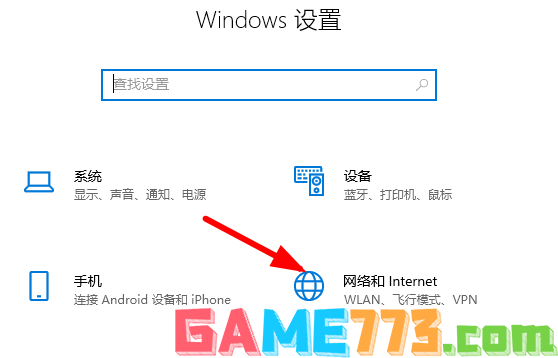
2、之后下滑去找到“高级网络设置”

3、在“高级网络设置”中选择“网络重置”,
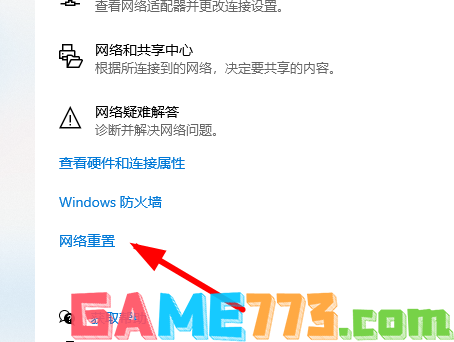
4、最后点击图中“立即重置”按钮即可修复网卡异常问题。

方法二
1、首先右键桌面的此电脑,选择属性。

2、再点击任务栏中的设备管理器。
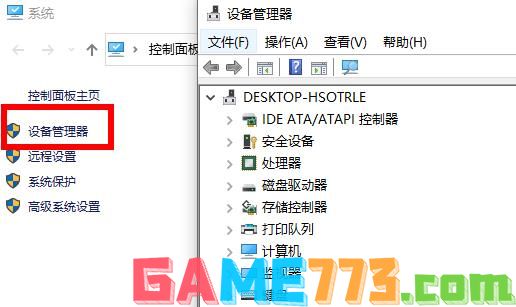
3、进入后再点击右侧的网络适配器,然后再右键点击属性。
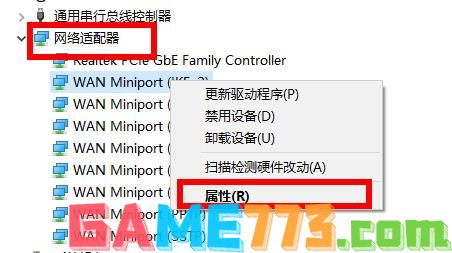
4.、这样可以查看这个驱动设备是否正常,如果遇到有异常的,可以点击驱动程序,
然后再选择下方的更新驱动程序。
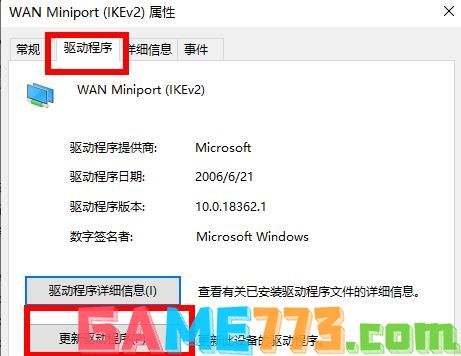
5、然后选择自动搜索更新的驱动程序软件就可以了。
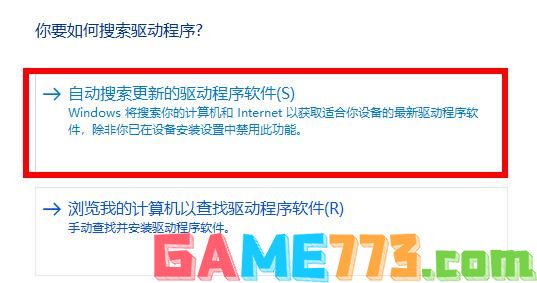
华硕介绍
中国台湾华硕电脑股份有限公司是当前全球第一大主板生产商、全球第三大显卡生产商,同时也是全球领先的3C解决方案提供商之一,致力于为个人和企业用户提供最具创新价值的产品及应用方案。华硕的产品线完整覆盖至笔记本电脑、主板、显卡、服务器、光存储、有线/无线网络通讯产品、LCD、掌上电脑、智能手机等全线3C产品。其中显卡和主板以及笔记本电脑三大产品已经成为华硕的主要竞争实力。
遍布全球20多个国家和地区的分支机构,以及十万名员工,共同将华硕打造成年营业额超过165亿美元的信息产业巨擘。
上面的文章就是华硕笔记本网卡驱动异常怎么修复 华硕网卡驱动程序不正常修复方法?的全部内容了,文章的版权归原作者所有,如有侵犯您的权利,请及时联系本站删除,更多华硕网卡驱动相关资讯,请关注收藏773游戏网。
下一篇:最后一页














